Удалённое управление «андроидом» необходимо для управления смартфоном на базе операционной системы Android на расстоянии. Связь осуществляется посредством беспроводного соединения или же кабельного. Можно привести пример: допустим смартфон находится на зарядке и можно воспользоваться его функционалом, прибегнув к управлению через другое устройство. Также посредством удаленного доступа можно определить местоположение потерянного телефона или же стереть/заблокировать данные.
Основные причины для использования удалённого доступа
- Для защиты от кражи. В случае если ваш телефон украли, нужно его заблокировать.
- Обмен данными. Можно использовать телефон в виде файлового архива, где подключение происходит при помощи FTP-соединения.
- Для помощи другому человеку. Можно подключиться к смартфону посредством удаленного доступа и показать, что человек делает не верно.
- Для управления смартфоном через компьютер.
Удалённое управление «андроидом» при помощи аккаунта Гугл
На данный момент самым распространенным способом для управления своим телефоном на операционке Android является управление при помощи аккаунта Гугл.
Имея аккаунт в Гугл, а он есть почти у каждого пользователя «Андроид», можно управлять своим смартфоном, как через компьютер, так и через другой смартфон или же планшет. Процесс управления девайсом при помощи такого способа несложен и удобен: не нужно использовать специальные приложения.
Итак, для управления телефоном через Гугл аккаунт при помощи компьютера, нужно перейти по данной ссылке и авторизоваться в своём Гугл аккаунте (непосредственно с ПК).
В том случае, если ваш компьютер уже подключен к аккаунту, то тогда на экране компьютера появится окно, где будут указаны модель телефона, местоположение, а также будут доступны пользователю функция блокировки, очистки и прозвона.
Управление телефоном на Андроиде при помощи другого телефона
Чтобы успешно управлять смартфоном через другой телефон нужно установить стороннее приложение. Давайте рассмотрим самые типовые приложения для управления смартфоном на расстоянии через другой смартфон.
TeamViewer
Наиболее популярным является известный многим пользователям ПК TeamViewer. Да, есть версия этой программы для смартфона. Пользоваться им достаточно легко, а установка не займет много времени.
Сначала устанавливаем приложение на свой смартфон.
Для этого нужно войти в плеймаркете в свой аккаунт Гугл на смартфоне Android и в поиске набрать TeamViewer — удаленный доступ, далее зайти на страницу загрузки приложения и нажать на кнопку «Установить». Потом подтвердить установку приложения.
Следующим шагом будут аналогичные действия на том смартфоне, которым вы хотите управлять. То есть, нужно также в плеймаркете ввести название приложения TeamViewer — quick support и затем установить его на девайс.
Далее запустите TeamViewer на своем смартфоне.
Затем необходимо ввести ID того телефона, которым хотите управлять, в поле «ID партнера». Затем нажмите — «Удалённое управление». Все также, как и в компьютерной версии программы.
Теперь можете принять подключение на контролируемом телефоне.
RemoDroid
Второе по популярности приложение для удалённого контроля одного телефона через другой — RemoDroid.
Только есть один непростой момент. Для пользования этим приложением нужны Root-права. Рутировать устройство можно любым способом. Root-права должны быть, как на основном смартфоне, так и на контролируемом.
Итак, сначала нужно установить RemoDroid на основной телефон.
Заходите в Google Play Market и в поиске вводите название приложения — «RemoDroid». Далее заходите на страницу установки приложения и нажимаете кнопку «Установить». Соглашаетесь на установку.
Далее установите RemoDroid на контролируемом телефоне.
Для этого также заходите в Google Play Market и скачиваете приложение по той же схеме, как и для основного телефона.
Затем запускаете приложение на контролируемом смартфоне.
Нужно сделать следующее: нажать на ALLOW REMOTE CONTROL (Разрешить удаленный доступ), далее автоматически включится режим обнаружения устройств.
Затем зайдите в приложение на основном телефоне.
После запуска приложения нажмите кнопку CONNECT TO PARTNER (подключиться к партнеру). Далее в открывшемся списке высветится контролируемый телефон, нажмите CONNECT (подключиться).
Затем просто принимаете подключение на контролируемом смартфоне.
Reptilicus
Ещё одним приложением для удаленного контроля одного телефона с другого является Reptilicus. Пожалуй, оно самое лучшее из всех, так как контролировать телефон можно не только с другого телефона, но и с ноутбука, планшета, компьютера и даже iPhone.
Скачать его можно на официальном сайте. И далее просто установите приложение на телефон. Инструкция по установке, а также видео-инструкция прилагается к приложению (на русском языке).
Управление телефоном на расстоянии через ПК
В некоторых случаях управление при помощи компьютера более удобно, чем через телефон.
В том случае, если телефон находиться недалеко от компьютера, то подключиться можно с помощью кабеля или через блютуз. Если же телефон далеко от компьютера, то получить доступ к телефону можно только через интернет. Во всех случаях необходимо применение специальных приложений или сервисов. Давайте рассмотрим их.
Vysor
Vysor — приложение для Google Chrome. После установки приложения из магазина Chrome запустить Vysor можно через панель приложений, активировав её кнопкой «Приложения» на панели закладок. В том случае, если кнопки «Приложения» нет, то необходимо её подключить. Для этого нужно нажать правой кнопкой мышки по любому месту на панели закладок и активировать опцию «Показывать кнопку «Сервисы»».
Сначала, перед запуском приложения, необходимо подключить USB-кабель, а затем в меню USB-подключения нужно активировать кнопку «Отладка по USB (ADB)» на смартфоне. Эту функцию можно включить и в настройках телефона — «Для разработчиков».
Как только запустите приложение, нужно нажать на «Find Devices» в появившемся окне. Далее необходимо выбрать свой телефон в списке устройств, нажав кнопку «Выбрать».
После всех этих действий на экране ПК должен высветиться рабочий стол телефона. Всё! Можете приступать к контролю вашего смартфона через компьютер.
Основная версия Vysor доступна для скачивания совершенно бесплатно. Для открытия дополнительных функций нужна платная версия. В платной версии доступны следующие функции:
— выбор разрешения и битрейта;
— полноэкранный режим;
— закрепление поверх других окон;
— передача файлов простым перемещением:
— беспроводное соединение.
AirDroid
Теперь рассмотрим не менее известное приложение для управления смартфоном при помощи компьютера под красивым названием AirDroid.
AirDroid — полноценный сервис для возможности управления смартфоном через компьютер. Соединение смартфона и компьютера здесь осуществляется посредством интернета или же кабеля. Имеется, как отдельное приложение, так и онлайн-сервис с web-интерфейсом. Если использовать приложение, то подключение возможно, как через интернет, так и через кабель. Возможно подключение и через блютуз. В случае использования онлайн-сервиса, соединение возможно только через интернет.
При помощи интуитивно понятного интерфейса возможно управление настройками смартфона, управление файлами, можно отвечать на сообщения, получать и отправлять SMS, редактировать контакты и многое другое.
Базовая версия с основными функциями абсолютно бесплатна. За версию с дополнительными функциями придется раскошелиться. Одними из дополнительных функций являются:
— увеличенный размер передаваемых файлов;
— большее количество устройств, подключаемых к одному аккаунту;
— возможность управления камерой телефона;
— поиск телефона.
Для использования AirDroid будет необходимо зарегистрироваться в системе, затем авторизоваться на смартфоне и компьютере.
При первом подключении на телефоне нужно подтвердить доступ к системе в появившемся окне.
Post Views: 480
Вам надоело каждый раз объяснять пожилым родственникам, как и что нужно сделать на их смартфонах? Мучиться с тем, что они не могут толком рассказать, что творится с их гаджетом? Вам давно пора освоить программы для удалённого управления чужим смартфоном. Мы подскажем какие.
Mobizen Mirroring
Это программа для тех, кому удобнее разбираться с чужой проблемой на гаджете с ПК. Устанавливаете приложение на смартфон, а сами работаете через браузер на компьютере.
После синхронизации вы увидите экран гаджета, получите доступ к файлам, контактам, фото, видео и музыке. Правда, напрямую управлять установленными на смартфоне приложениями не получится. Зато вы легко сможете сориентировать владельца устройства, где и что находится. А с помощью опции «Доска» сумеете даже рисовать на экране его гаджета. Например, если пользователь смартфона упорно не видит, где расположено то или иное приложение, можно изобразить стрелочку и подписать. Вот так это выглядит в вашем браузере:
А так — на экране смартфона:
Использование программы платное — около 230 рублей в месяц.
Загрузить Mobizen Mirroring
- GooglePlay
AirMirror и AirDroid
Приложения работают в связке и позволяют полностью управлять смартфоном дистанционно. AirMirror вы ставите себе, AirDroid — на второе устройство. Выполнив синхронизацию, со своего смартфона вы сможете заходить во все каталоги с файлами другого гаджета, загружать приложения, выполнять любые настройки. Например, выбрать мелодию и обои, отрегулировать громкость звонка. Отдельные кнопки в вашем меню открывают панель быстрого доступа на подключённом устройстве, где находятся Bluetooth, геолокация, мобильный интернет и Wi-Fi — управление этими функциями тоже возможно в удалённом режиме.
AirMirror позволяет выполнять и более сложные действия на втором смартфоне. Например, чистить память, если гаджет стал работать медленнее, удалять ненужные сообщения, закреплять номера абонентов на цифровой клавиатуре.
Главное, что для таких манипуляций не нужно взламывать мобильную ОС или получать рут-права.
Полный бесплатный доступ ко всем функциям даётся на 30 дней. После чего необходимо приобрести Premium-подписку за 218 рублей в месяц. Эта сумма снижается до 154 рублей, если платить сразу за год.
Загрузить AirMirror (на ваш смартфон)
- GooglePlay
Загрузить AirDroid (на чужой смартфон)
- GooglePlay
TeamViewer и TeamViewer QuickSupport
На наш взгляд, самая простая и удобная пара приложений. TeamViewer — основная программа, она превращает ваш смартфон в пульт дистанционного управления. TeamViewer QuickSupport — вспомогательная, требуется для синхронизации устройств и устанавливается на удалённый гаджет.
Если для предыдущего дуэта программ вам нужны определённые знания о работе операционной системы, то TeamViewer освоит даже абсолютный новичок в мире мобильных ОС. Ставите приложения, выполняете синхронизацию — и всё.
На вашем экране появляется экран второго смартфона. Можно листать, активировать приложения, управлять файлами — в общем, делать всё так, как если бы у вас в руках был сам второй гаджет.
Здесь нет никаких лишних функций — в небольшом плавающем меню лишь три кнопки: закрыть, вызов экранной клавиатуры (выручит, если на втором смартфоне нужно срочно написать SMS, а владелец пока не понимает, как это сделать) и настройки сеанса, где можно изменить качество отображения подключённого к вам экрана.
Этим функции TeamViewer не ограничиваются. Через связку приложений вы можете передавать файлы и даже общаться во встроенном мессенджере. Оба приложения бесплатные и в дальнейшем не требуют подписок или разовых покупок.
Для работы TeamViewer и TeamViewer QuickSupport необходимо интернет-подключение.
Загрузить TeamViewer (на ваш смартфон)
- GooglePlay
Загрузить TeamViewer QuickSupport (на чужой смартфон)
- GooglePlay
Удалённо можно управлять не только смартфоном, но и мобильным счётом вашего родственника. В бесплатном приложении Мой МТС к вашему мобильному номеру можно привязать другие, чтобы получить возможность следить за балансом, подключать и отключать услуги и многое другое. Мы написали короткую инструкцию — посмотрите.
Иногда требуется организовать удаленное управление другим телефоном: в случае его потери можно передать сообщение нашедшему, а можно и установить полный контроль над действиями, включая прослушивание звонков и чтение сообщений.
Рассказываем, какие инструменты подходят для создания удаленного доступа к телефонам Android, и какие возможности это дает.
Если имеется возможность удаленного доступа к телефону, всегда можно посмотреть, где находится девайс, проанализировать его состояние, в том числе уровень заряда батареи, заблокировать при утере и краже, сбросить настройки до заводских.
Отдельные приложения дают доступ ко всем приложениям — а это значит, что можно:
- делать фото камерой;
- отправлять и удалять фотографии из галереи;
- делать удаленные вызовы из приложения Контакты;
- читать и отправлять сообщения;
- общаться в мессенджерах;
- просматривать, отправлять и удалять файлы из памяти;
- включать диктофон, запись звонков и другие функции.
Чаще всего удаленный доступ используется именно для поиска потерянного телефона, а еще — для настройки родительских ограничений. Родители могут контролировать, как ребенок пользуется телефоном и сколько времени он проводит в нем.
Интернет для ребенка может быть не только полезным, но и опасным — там можно столкнуться с грубостью, подозрительными личностями, контентом из категории 18+. А еще интернет — чрезвычайно залипательное для любого ребенка пространство. Там легко потерять пару-тройку часов, забыв про учебу, тренировки и другие важные дела. Родительский контроль за телефоном ребенка нужен, чтобы оградить его от всех негативных моментов.
На телефонах Android контроль настраивается инструментами Google и позволяет решить задачи:
- ограничения доступа к определенному списку сайтов и приложений;
- запрета на установку новых приложений, особенно игр;
- ограничения времени, которое может ребенок провести в конкретном приложении (допустим, на TikTok можно установить полчаса в день, а на ВКонтакте — не более часа, и т.п.);
- отслеживать историю браузера.
Начинать настройку удаленного контроля за телефоном ребенка следует с установки приложения Family Link — оно должно стоять на обоих телефонах. Далее, для каждого пользователя потребуется аккаунт Google — заведите его для ребенка, если у него еще нет собственного аккаунта. При этом ребенок должен быть согласен на использование родительского контроля — если он еще недостаточно взрослый, вы даете согласие вместо него.
Вот как происходит процесс установки контроля пошагово на телефоне ребенка:
1) Пройдите по пути Настройки — Google — Родительский контроль — Начать.
2) Выберите Ребенок или Подросток — Далее.
3) Выберите аккаунт Google ребенка или создайте новый.
4) Войдите на телефоне ребенка в свой аккаунт и следуйте дальнейшим инструкциям. Когда потребуется дать согласие, выполните это действие из аккаунта ребенка.
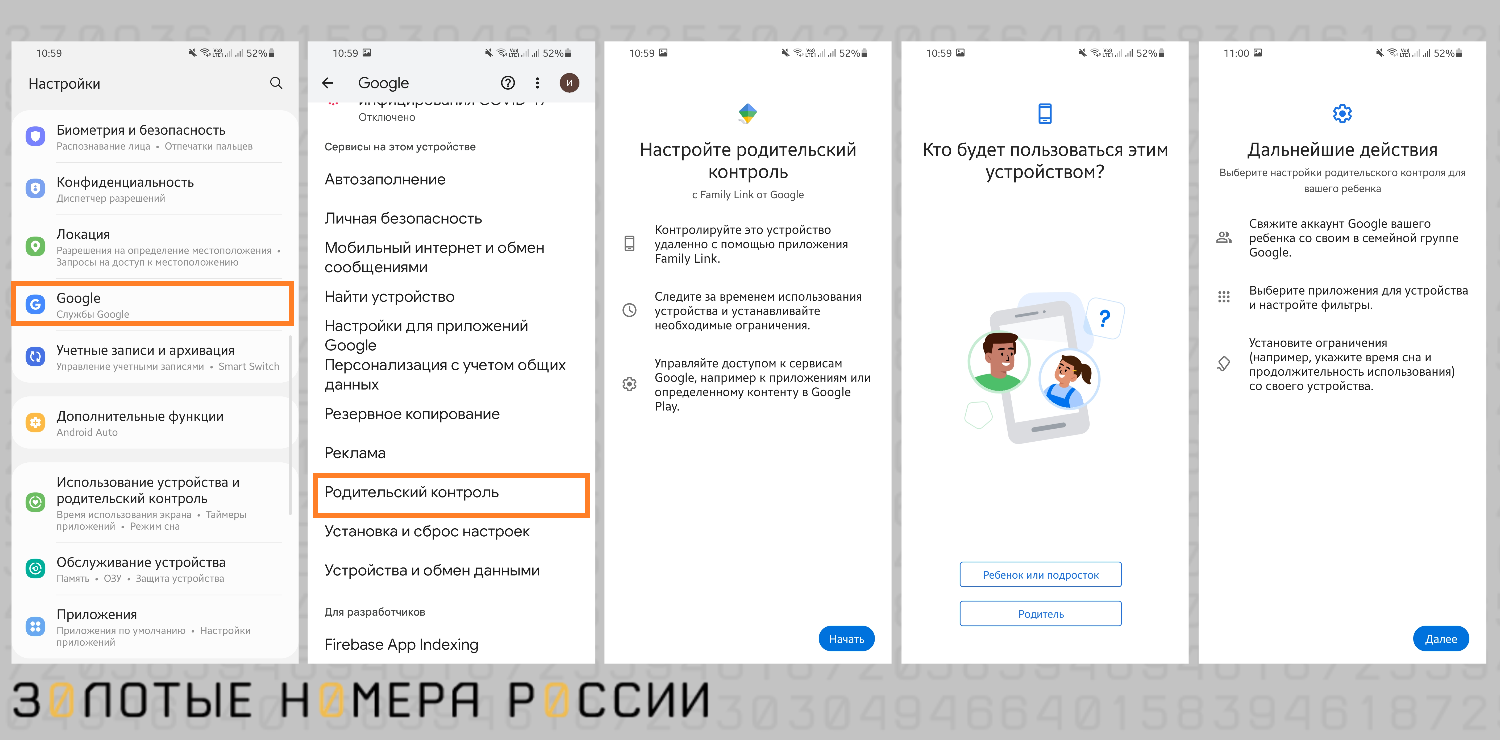
При установке контроля в приложении Family Link можно задать ограничения на покупку и скачивание приложений, просмотр сайтов в Google Chrome, время в приложениях, а также установить запрет на изменения настроек отслеживания для ребенка.
В процессе контроля родитель может видеть местоположение устройства Android, одобряет или отклоняет запросы на скачивание контента, полностью блокирует нежелательные приложения на расстоянии. Однако нет возможности проверять историю браузера Chrome, читать письма или сообщения, полученные ребенком, прослушивать телефонные разговоры, удалять аккаунт или изменить пароль для блокировки телефона.
Если необходимо получить доступ к телефону Android, который остался дома или находится далеко, используется специальный софт для организации удаленного просмотра содержимого.
Расскажем о трех самых популярных инструментах.
Teamviewer. Пожалуй, самая известная программа для удаленного управления устройствами. Обычно она используется для персональных компьютеров, и немногие знают, что она подходит и для просмотра содержимого телефона с компьютера.
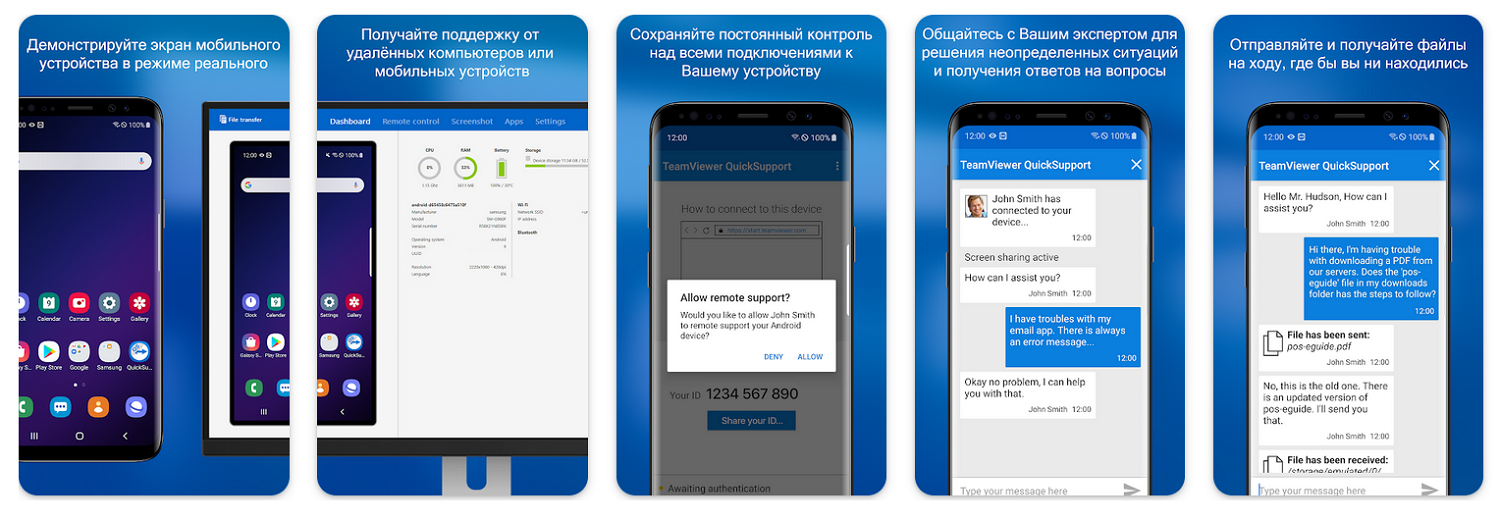
Необходимо, чтобы на смартфоне заранее было установлено приложение Teamviewer Quicksupport, а на ноутбуке — десктопная версия программы. Далее в настройках приложения необходимо выяснить и запомнить (записать, поделиться) уникальный ID-номер устройства для удаленного доступа к нему. Если на ноутбуке в программе ввести этот ID и подключиться, откроется окно удаленного доступа с перечнем всех приложений, установленных на смартфоне. Теперь можно управлять приложениями, передавать и получать файлы со смартфона.
Можно подключиться к телефону и через веб-версию Teamviewer, тогда удаленный доступ происходит со второго телефона или планшета. Возможности, которые открывает доступ через Teamviewer, зависят от модели телефона. Возможно, потребуется установить один из дополнительных плагинов — TeamViewer Host, TeamViewer Meeting, TeamViewer Assist и др. Найти их можно в маркете Google Play.
На все смартфоны рекомендуется установить универсальное дополнение Teamviewer Universal Add-On. Кроме того, в маркете есть дополнения Add-on для некоторых отдельных моделей: Lenovo, Huawei, OnePlus, LG и др.
Основная проблема всех, кто пытается использовать эту программу, состоит в том, что на смартфоне при попытке подключения появляется запрос, который необходимо одобрить. То есть телефон обязательно должен быть у кого-то в руках. Доступ к забытому или потерянному Android установить не получится.
AirDroid. Простой и эффективный инструмент для управления смартфоном удаленно с ноутбука или из веб-версии. Помогает организовать удаленный контроль беспроводным способом как с компьютера, так и с любого телефона или планшета. Для доступа с ноутбука проще всего пользоваться веб-версией из браузера, чтобы не занимать место на диске программой. Для удаленного доступа к телефону с другого телефона необходимо загрузить на контролирующее устройство приложение AirMirror. Регистрация происходит по электронной почте, далее необходимо использовать один и тот же аккаунт на обоих девайсах.
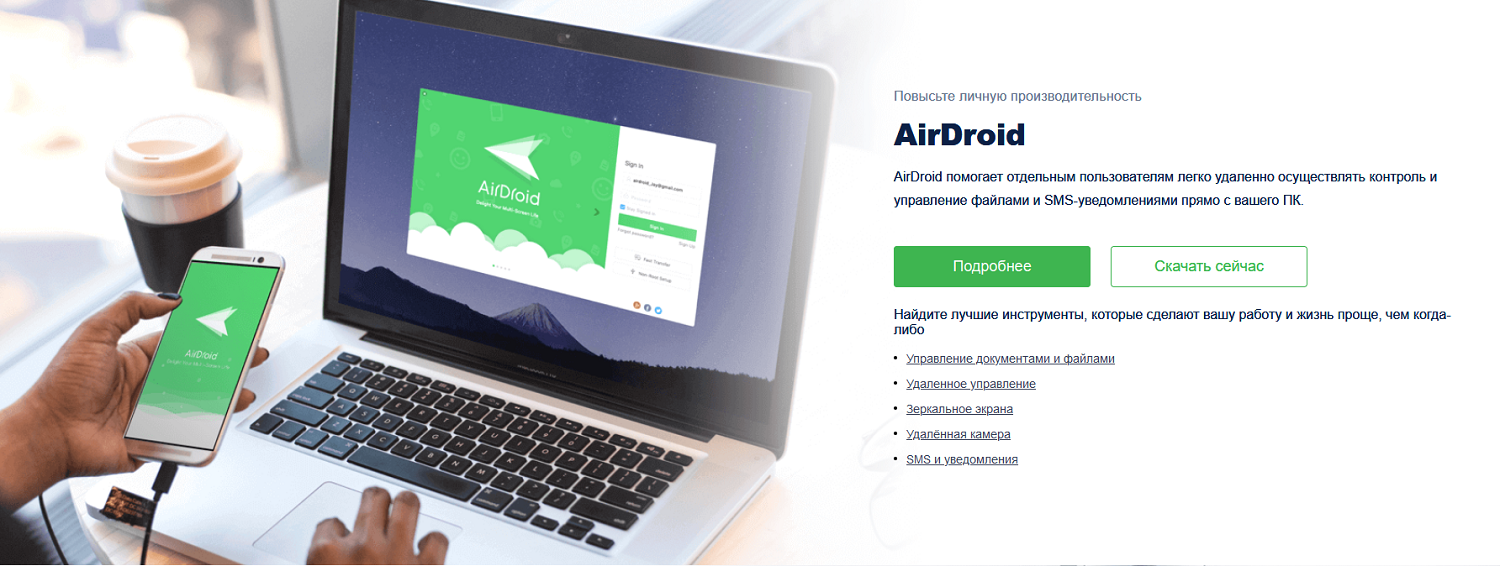
Вот какие возможности предоставляет AirDroid:
- передача всех файлов на разные платформы, будь то Windows, Mac, Linux;
- выгрузка музыки, видео, фото, ссылок и т.д. из удаленного устройства;
- трансляция рабочего экрана — удобное средство для совместной работы или обучения;
- удаленный доступ к настройкам без root-прав, нужно просто подключиться к ПК-клиенту для быстрой настройки;
- удаленно на устройстве Android можно играть, читать, серфить в интернете, работать в приложениях и др.;
- функция удаленного включения камеры помогает видеть окружающее пространство через объектив фронтальной или задней камеры, отслеживать обстановку вокруг, в том числе в скрытом режиме;
- получение, ответ и отправка SMS-сообщений;
- удаленный просмотр уведомлений от всех мессенджеров на компьютере, далее можно ответить с настольного клиента;
- звонки с ПК через гарнитуру — удобно импортировать все контакты из книги смартфона, чтобы избежать ручного ввода номеров;
- выполнение резервного копирования с сохранением на ПК;
- поиск телефона, стирание данных и блокировка после включения функции Найти телефон, чтобы посторонние не получили доступ к личной информации;
- управление файлами на сайте web.android.com, в том числе удаленная загрузка и установка apk-файлов.
Бесплатная версия AirDroid имеет ограничение по объему данных, объем передаваемых удаленно данных, плюс можно подключаться только к двум смартфонам. Существует премиум-подписка, которая открывает полный функционал и увеличивает квоты трафика в удаленном доступе. Телефон, к которому пытаются подключиться через AirDroid, должен быть подключен к мобильному интернету.
AirMore. Еще один вариант для управления смартфоном в удаленном режиме, по функционалу аналогичен AirDroid. В этой программе облегчается регистрация, так как не нужно заводить аккаунт, вход осуществляется по QR-коду. Удаленный доступ получается условным, так как этот QR-код необходимо отсканировать смартфоном. Иными словами смартфон и устройство, с которого выполняется подключение к нему, должны находиться в непосредственной близости.
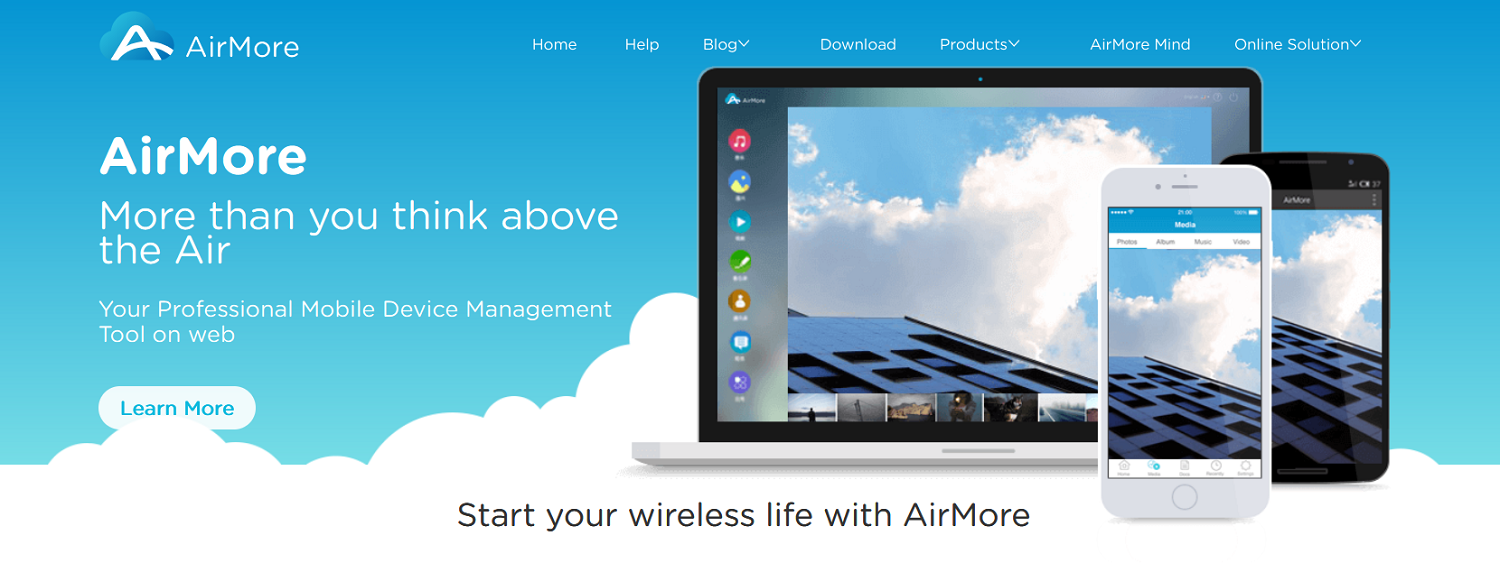
AirMore — программа, с которой удобно подключаться к содержимому телефона с компьютера. При входе появляется рабочий стол с ярлыками: фото из галереи, музыка и видеофайлы, контакты (с возможностью удаленных вызовов), сообщения, приложения, документы (сортировка по форматам), файлы, инструменты — запись экрана, аудио и др. Интерфейс только на английском языке, но это не вызывает проблем, так как порядок действий понятен интуитивно.
RemoDroid. Бесплатная программа, для управления через которую нужны root-права на обоих устройствах — контролируемом и контролирующем. Режим суперпользователя можно включить любым приложением, подходящим для этих целей. Далее на обоих телефонах сначала необходимо установить программу Remodroid. Потом на контролируемом телефоне необходимо запустить программу и выдать разрешение на удаленное управление (Allow remote control).
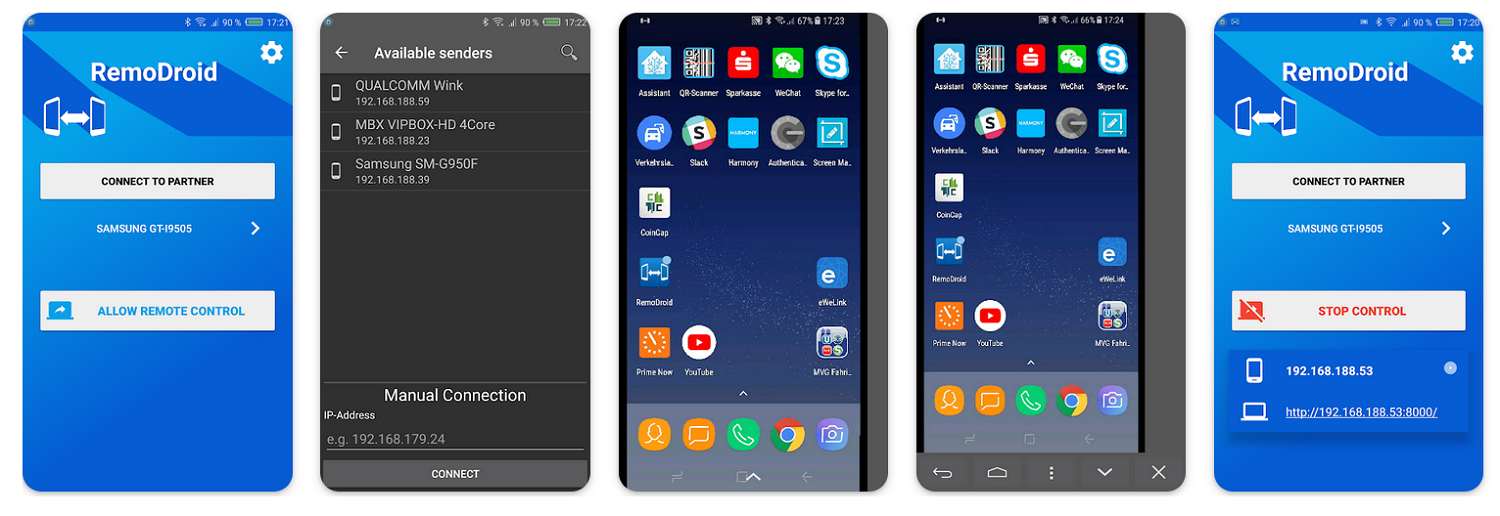
На втором телефоне, с которого планируется осуществлять удаленный доступ, останется нажать Connect. Запрос на управление необходимо каждый раз подтверждать, то есть эта программа также не позволяет организовать скрытое управление телефоном.
В сети можно найти несколько продуктов, обещающих скрытое управление телефоном Android без ведома его хозяина. Главное — тайно установить ее на телефон владельца и затем на свой. После регистрации на подконтрольный телефон можно отправлять команды на включение камеры или диктофона, читать СМС, заходить в приложения социальных сетей и т.д.
В данной статье не будем приводить названия конкретных программ, но напомним, что подобная деятельность без согласия второго участника незаконна, хотя и осуществима технически. Отметим, что при установке программного продукта на телефон пользователь выдает согласие и принимает на себя ответственность за его использование, снимая ответственность с производителя приложения. Таким образом, этическую и материальную ответственность несет только конечный пользователь продукта, который должен понимать, что шпионаж — это нарушение закона во всех цивилизованных странах мира. Именно поэтому все общеизвестные программы для удаленного доступа к Android начинают работать только после того, как на подконтрольном телефоне кто-либо выдаст разрешение на доступ к контенту.
Иногда нужно получить удаленный доступ к собственному телефону в том случае, если его украли. Есть возможность стереть данные до того, как к ним получит доступ злоумышленник. Но к этому необходимо быть готовым заранее — нужно скачать на телефон приложение Find my device, включить в нем функцию Найти устройство и дать все требуемые разрешения. На большинстве современных Android приложение предустановлено.
При пропаже устройства можно запустить его поиск через такое же приложение на другом устройстве Android или в веб-версии программы. Если устройство будет включено, то на карте отобразится его местоположение. Далее будут предложены варианты: позвонить на него, заблокировать доступ или стереть все данные. Таким образом, удаленный доступ помогает избежать кражи личных данных из телефона.
Удаленный доступ к телефону Android — это способ получить информацию с телефона в том случае, если он забыт дома или потерян (в этом случае доступно удаленное стирание и блокировка). Для удаленного доступа есть несколько программ, работающих в десктопной версии или через веб-версию в браузере.
Наилучшим решением для удаленного доступа к Android считается TeamViewer — в ней разберется даже новичок. Программа бесплатна, синхронизация выполняется быстро и без проблем.
Один из вариантов удаленного доступа к телефону — родительский контроль Android, который осуществляется через Google и приложение Family link. Родители могут контролировать время ребенка в телефоне, доступные для просмотра сайты или даже полностью заблокировать телефон, когда пора ложиться спать или приступать к урокам. Напомним, что любые варианты удаленного доступа к телефону, в том числе прослушка, чтение сообщений без согласия владельца — незаконны.
Чтобы организовать удаленное управление телефоном с другого телефона, необходимо на подконтрольный телефон установить приложение. Мы расскажем о самых лучших, которые действительно позволят управлять чужим телефоном на расстоянии.
Наша задача…
У нас имеются два телефона: подконтрольный (который мы хотим контролировать) и основной (который носим с собой в кармане/сумке). Нам нужно организовать удаленное незаметное управление чужим телефоном (подконтрольным), чтобы видеть:
- кому и что пишут;
- кому звонят и о чем говорят;
- где находятся в данный момент времени;
- где находились в течение дня;
- какие фото делают, а какие получают;
- какие приложения устанавливают;
- в какие игры играют;
- какие контакты сохраняют.
А также удаленный доступ к другому телефону позволит:
- найти утерянный телефон (определяет координаты);
- делать фото с камеры;
- по команде включать запись окружения;
- получать фото при разблокировке;
- удаленно перезагружать телефон;
- по команде очищать память;
- по команде включать тревогу;
- и многое другое.
Наша задача показать Вам, как со своего телефона контролировать другой телефон на расстоянии (дистанционно), даже не приближаясь к нему.
Наша цель…
Научить Вас, как устанавливается программа для удаленного доступа к другому телефону. Рассказать Вам, что это делается обязательно с согласия обоих сторон. И напомнить Вам, что скрытый удаленный доступ к телефону, без ведома хозяина, является незаконным и может повлечь за собой уголовную ответственность.
Наше решение…
Изначально мы опишем стандартные и самые известные бесплатные приложения, позволяющее организовать управление телефоном на расстоянии. А потом уже перейдем к более серьезным программам, которые предоставят действительно полноценный доступ к чужому телефону.
Это все будет касаться устройств на базе Андроид. Другими словами, все описанные в данном обзоре программы для управления чужими телефонами, работают исключительно на телефонах и планшетах Android.
1. TeamViewer – бесплатный удаленный контроль

Шаг 1. Установить TeamViewer на свой телефон.
Для этого нужно на своем телефоне Андроид войти в Google Play Маркет – в поисковой строчке написать «teamviewer» — нажать на «TeamViewer — удаленный доступ» — нажать на «Установить» — нажать на «Принять».
Шаг 2. Установить TeamViewer QuickSupport на подконтрольном телефоне.
Для этого нужно на другом телефоне войти в Google Play Маркет – в поисковой строчке написать «teamviewer quicksupport» — нажать на «Team QuickSupport» — нажать на «Установить» — нажать на «Принять».
Шаг 3. Запустить TeamViewer QuickSupport на подконтрольном телефоне.
Для этого нужно нажать на иконку установленного приложения – пролистать инструкцию и найти Главную страницу TeamViewer QuickSupport – найти ID устройства (9-тизначный код).
Шаг 4. Запустить TeamViewer на своем телефоне.
Этот шаг нужно сделать последним перед тем, как управлять чужим смартфоном – нажать на иконку установленного приложения – пролистать инструкцию и найти Главную страницу TeamViewer – ввести ID подконтрольного устройства в «ID партнера» — нажать на «Удаленное управление».
Шаг 5. Принять подключение на подконтрольном телефоне.
Теперь Вам останется только нажать на «Принять/Подключить».
Всё, теперь Вы знаете, как управлять чужим телефонов через свой телефон. Это бесплатно и доступно абсолютно всем. Всё, что будет происходит на подконтрольном телефоне, Вы будете видеть на своем.
2. RemoDroid – бесплатный удаленный контроль Андроид с Root доступом

Шаг 1. Установить RemoDroid на свой телефон.
Для этого нужно на своем телефоне Андроид войти в Google Play Маркет – в поисковой строчке написать «remodroid» — нажать на него и на «Установить» — нажать на «Принять».
Шаг 2. Установить RemoDroid на подконтрольном телефоне.
Полностью аналогично шагу 1. Точно такая же установка той же программы.
Шаг 3. Запустить RemoDroid на подконтрольном телефоне.
Нажать на иконку установленного приложения – нажать на ALLOW REMOTE CONTROL (Разрешить удаленное управление) – включится режим Обнаружения».
Шаг 4. Запустить RemoDroid на своем телефоне.
Нажать на иконку установленного приложения – нажать на CONNECT TO PARTNER (Подключиться к партнеру) – в открывшемся списке найти подконтрольный телефон – нажать на него – нажать на CONNECT (Подключиться).
Шаг 5. Принять подключение на подконтрольном телефоне.
Нажать на «Принять/Подключить».
Всё, теперь все действия подконтрольного будут отображаться на основном телефоне. Вы сможете сами издалека нажимать на папки, открывать приложения, совершать звонки и даже печатать с помощью виртуальной клавиатуры.
3. Reptilicus – приложение для управления Android устройствами

Программа Reptilicus для управления чужим телефоном устанавливается в течение 10 -15 минут. Все предельно просто и понятно. Все на русском языке.
Шаг 1. Зарегистрироваться на сайте.
Шаг 2. Скачать бесплатно программу с сайта
Шаг 3. Установить программу на подконтрольный телефон (есть руководство по установке на русском языке, а также видео-инструкция).
Всё, перезагрузить телефон и больше его не трогать.
А где можно смотреть данные?
Теперь вся информация будет приходить в Ваш кабинет, который откроется сразу же после регистрации (шаг 1).
Вариант 1. Управление телефоном через другой телефон (Android через Android)
Если оба телефона Андроид, тогда на свой собственный, с которого Вы хотите вести контроль можно скачать мобильную версию кабинета «Клиент». Это позволит получать данные сразу на Ваш телефон. И Вы сможете отсылать команды для чужого телефона со своего (включить микрофон для записи, сделать фото с камеры, очистить память, включить тревогу, заблокировать приложения и т.д.).
Вариант 2. Управление телефоном через компьютер (Android через Windows)
Если Вы хотите удаленно управлять чужим телефоном со своего компьютера, тогда просто заходите через сайт в свой персональный кабинет. Вход в него будете иметь только Вы. Пароль и логин придумываете Вы сами. Пароль можно менять хоть каждый день.
Вариант 3. Управлять Android через IPhone
Если Ваш собственный телефон Айфон, то установить мобильную версию кабинета не получится. Поэтому Вы должны зайти через любой браузер на наш сайт, ввести там свой логин и пароль и зайти в свой кабинет. А уже оттуда смотреть данные, отправлять команды и управлять телефоном.
А если удаленный доступ больше не нужен… что делать?
Теперь немного о том, как отключить удаленный доступ к телефону. Запомните, что если что-то можно установить и включить, значит это можно удалить и отключить. И если Вы получили желаемую информацию и больше не хотите управлять телефоном издалека, то это легко исправить.
Любую программу для управления чужим телефоном можно удалить. Для этого нужно взять в руки подконтрольный телефон и оттуда удалить установленную слежку. Если нужно – почистить кеш телефона, зайти в загрузки и удалить оттуда установочный файл, а потом перезагрузить телефон.
А если Вам нужно на время отключить удаленный доступ к телефону, тогда отправьте команду «Тихий режим» — программа перестанет собирать данные и отправлять их. Как только вы отключите «Тихий режим», то программа сразу же продолжит свою прерванную деятельность.
А если нет возможности взять в руки телефон… что делать?

Поэтому удаленно установить программу на Андроид, чтобы управлять этим Андроидом – невозможно – только брать в руки и устанавливать. Установка несложная, на это уйдет от силы 15 минут.
Заключение
В заключении мы хотим обозначить основные аспекты: управление телефоном через другой телефон организовывается только с обоюдного согласия. Скрытый удаленный доступ к телефону возможен и Вы можете это проверить на своих собственных устройствах, но он противозаконен. Именно поэтому, после установки нужно известить человека, что Вы теперь можете удаленно контролировать его аппарат.
Остались вопросы? Задавайте их нашим онлайн-консультантам!
Вам будет интересно:
Удаленный доступ к камере телефона
Скрытый удаленный доступ к телефону Андроид
Возможности современных девайсов впечатляют с каждым годом все больше и больше. Если каких-то лет 10 назад вы могли только осуществлять выход в интернет, то в 2020 году без проблем можно найти любое устройство, даже если оно выключено. При этом вы можете управлять им, запрашивать различные команды, местоположение, фотографировать окружающую местность и многие другие действия. Если вы читаете этот материал, значит, вам необходимо настроить удаленный доступ на смартфоне под управлением операционной системы Андроид.
Внимание! В этой статье описаны только официальные и разрешенные способы удаленного доступа на смартфоне, которые не нарушают конституцию РФ. Если вы пришли сюда, чтобы прочитать о том, как скрытно установить программу за слежкой, рекомендуем прочитать наш другой материал. Здесь же описаны все способы удаленного доступа при помощи стандартных средств Android и сторонних программ.
Оглавление
- 1 Зачем нужен удаленный доступ на смартфоне?
- 2 Способы удаленного доступа
- 2.1 Удаленный доступ через Android Device Manager
- 3 Программы для удаленного доступа
- 3.1 TeamViewer
- 3.2 Find My Device
- 3.3 AirDroid
- 3.4 MobileGo
Зачем нужен удаленный доступ на смартфоне?
Здесь у каждого пользователя на самом деле свои определенные задачи, но общий список самых распространенных будет выглядеть примерно так:
- Кража или утрата телефона. Пользователю необходимо срочно подключиться к своему гаджету, чтобы определить его местоположение, подать звуковой сигнал, отправить сообщение с просьбой вернуть телефон;
- Телефон ребенка. Прослушивание звонков и просмотр сообщений, возможность подключение к камере и микрофону, чтобы понять, что происходит в данный момент;
- Помощь собеседнику. Например, ваши родители или коллеги не могут разобраться с тонкостями работы устройства или конкретного приложения. Можно подключиться к смартфону удаленно и показать им наглядно все принципы взаимодействия с гаджетом;
- Передача файлов. Если нужно срочно скинуть файлы с другого смартфона, но физически его под рукой в данный момент нет.
Это далеко не полный список, однако основные моменты здесь выделены.
Способы удаленного доступа
Мы рассматриваем варианты как через специализированные сервисы (в нашем случае от Google), так и через приложения. При этом управление может осуществляться как с другого мобильного телефона, так и с компьютера.
Удаленный доступ через Android Device Manager
Управлять своим устройством можно через официальный сервис от Google, который называется Android Device Manager. В данном случае мы рассматриваем способ подключения через декстопную версию в браузере, хотя в Google Play также есть и специализированное приложение. Порядок действий следующий:
- На своем компьютере перейдите по ссылке https://www.google.com/android/find, чтобы попасть в нужный раздел;
- Авторизуйтесь под той же учетной записью, которая используется на вашем устройстве (к которому вы будете подключаться);
- Если устройство на данный момент находится в сети, то система отобразит его текущее положение на карте, определяя его по координатам GPS. Если же девайс находился в сети давно, то покажет его последнее местоположение;
- У вас здесь доступно 3 опции, а именно: «Прозвонить», «Заблокировать» и «Очистить».
Возможности сервиса:
Прозвонить. Как только вы нажмете на данную вкладку, в течении нескольких секунд смартфон начнет подавать звуковой сигнал. Он будет продолжаться на протяжении 5 минут, причем не важно, отключен он у вас или нет. Подобная опция очень полезна, например, если вы уверены, что девайс находится где-то рядом;
Заблокировать. Вы можете удаленно заблокировать устройство и автоматически деавторизоваться из аккаунта на нем. Причем также можно оставить сообщение, например, с просьбой о возврате телефона на экране;
Очистить. Полное удаление данных с гаджета. Если вы понимаете, что его не вернуть, но при этом не хотите, чтобы информация с телефона была использована посторонними лицами, то активируйте данную опцию. Все данные со смартфона будут удалены, но при этом вы не сможете на карте видеть местоположение телефона.
Программы для удаленного доступа
Также можно управлять своим устройством и при помощи специализированных программ, коих разработано очень много. Мы выделили основные из них и предоставили наиболее полную информацию о каждой.
TeamViewer
Пожалуй, это один из лучших инструментов для управления вашим девайсом удаленно. Изначально TeamViewer использовался исключительно на компьютерах, но с развитием мобильных операционных систем перекочевал и на Android, iOS. Если уж решили управлять своим смартфоном, то это наилучший бесплатный вариант. Порядок действий следующий:
- На своем компьютере установите TeamViewer для Windows или Mac, в зависимости от типа операционной системы;
- С устройства, которым необходимо управлять, также загрузите в Google Play мобильную версию приложения;
- Запустите программу на смартфоне, нажав вкладку «Начать»;
- После первого запуска вам необходимо кликнуть по кнопке «Установка QuickSupport», чтобы загрузить дополнительное приложение для управления текущим телефоном;
- Вы будете переадресованы в Google Play, где вам необходимо нажать «Установить» и дождаться, пока дополнительное ПО не будет установлено у вас в смартфоне;
Как только установка будет завершена, запускаете QuickSupport и предоставляете все права, запрашиваемые системой. Например, на нашем Xiaomi Mi 8 Lite требовалось разрешение на запуск поверх других окон;
- Далее вам нужно подключиться к этому устройству. Это можно сделать двумя способами;
- Первый способ. Вы вводите на своем компьютере адрес start.teamviewer.com и указываете там ID, который прописан в телефоне, после чего нажимаете «Подключиться к партнеру»;
- Система автоматически через браузер запустит приложение TeamViewer с компьютерной версии. Если таковое отсутствует, перейдете на страницу с загрузкой;
- После запроса на экране телефона будет уведомление о том, разрешаете ли вы подключиться данному устройству. Подтверждаете действие;
- Далее необходимо будет предоставить право на демонстрацию экрана, поэтому также соглашаетесь с этим уведомлением;
- Теперь вы можете полноценно управлять устройством;
- Второй способ. Вы можете сразу ввести на своем компьютере в TeamViewer ID, который прописан в телефоне, и подключиться к нему.
Возможности TeamViewer на Андроиде
Вы должны понимать, что мобильная версия несколько ограничена по сравнению с PC, поэтому здесь нельзя управлять устройством в полной мере. Вам будут доступны следующие опции:
- Информация об устройстве. Вы сможете просмотреть, какие характеристики у телефона, заряд батареи, сигнал беспроводной сети, память, CPU и ряд других параметров в режиме реального времени;
- Управление приложениями. Вам доступен список всех установленных игр и программ на телефоне, которые можно удалять прямо с ПК. Также можно просмотреть детали каждого, например, дату установки;
- Передача файлов. Встроенный менеджер для быстрой передачи файлов;
- Курсор. Вы не можете самостоятельно двигать курсором на экране телефона и нажимать иконки, но есть возможность демонстрации конкретного места, куда нужно нажать. И вы, и ваш партнер с этим устройством будете видеть одинаковую картинку;
- Встроенный чат. Чтобы общаться с другим участником, есть встроенный чат, где можно отправлять сообщения и файлы.
Find My Device
Мы вам уже рассказывали про декстопную браузерную версию сервиса Android Device Manager. Так вот, Find My Device – это мобильное приложение, которое работает также через сервис Google и представляет собой более удобный вариант.
AirDroid
Это универсальный продукт, который загрузили более 10 000 000 раз в Google Play. Благодаря этому приложению можно управлять вашим смартфоном как с компьютера, так и с другого девайса, так как AirDroid предоставляется для всех платформ, в том числе и в веб-версии. Мы рассмотрели процесс управления вашим телефоном с веб-версии на ПК:
Возможности AirDroid на Андроиде
Данный продукт обладает действительно очень широким функционалом, которого нет даже в TeamViewer, и вот часть опций:
Это далеко не полный список опций, коих насчитывается очень много, но даже этого хватает, чтобы в полной мере оценить все возможности AirDroid. Вы можете загрузить приложение на ПК и управлять телефоном или же скачать на другой смартфон и управлять девайсом прямо с него.
MobileGo
Это менее популярное приложение, нежели предыдущие варианты, однако оно также обладает большим списком возможностей. Учтите, что здесь получится удаленно подключиться к телефону только в пределах одной Wi-Fi сети!
Внимание! На момент написания статьи мобильная версия приложения MobileGo была удалена из Google Play, поэтому загрузить программу вы можете со сторонних проверенных источников, например, trashbox. Далее вам необходимо выполнить следующие действия:
Внимание! Часть опций недоступны в стандартной версии, поэтому вам придется приобретать расширенный режим. По умолчанию здесь можно работать с контактами, переносить информацию, управлять приложениями, конвертировать данные, создавать бекапы, очищать оперативную память, заходить в файловую систему и многое другое.
Как видите, вариантов управления вашим устройством удаленно очень много, как на дальних расстояниях, например, если вы находитесь в другом городе или вообще на другом конце земли, так и в пределах одной локальной сети. Все зависит от конкретных целей, поэтому, исходя из них и стоит уже подбирать оптимальное программное обеспечение.
Но учтите, что при работе с подобными инструментами нужно помнить о конфиденциальности и сохранности данных на вашем Андроиде. Если вы позволите подключаться неизвестным лицам к вашему устройству, данные могут быть скомпрометированы.
Поделиться ссылкой:

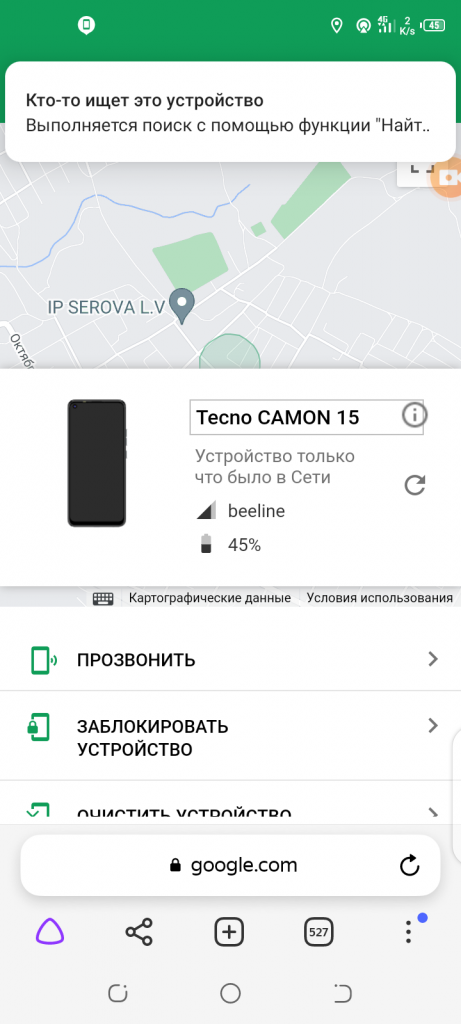
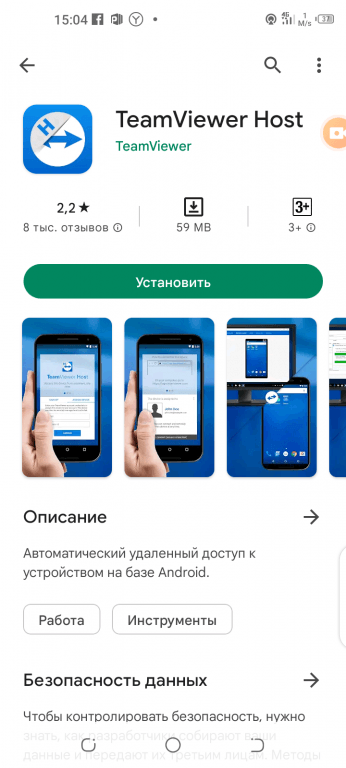
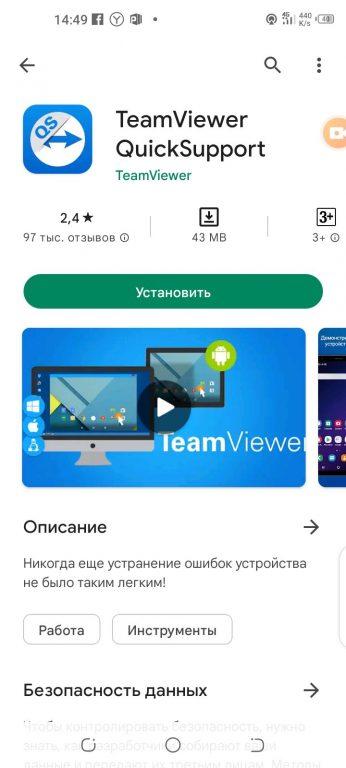
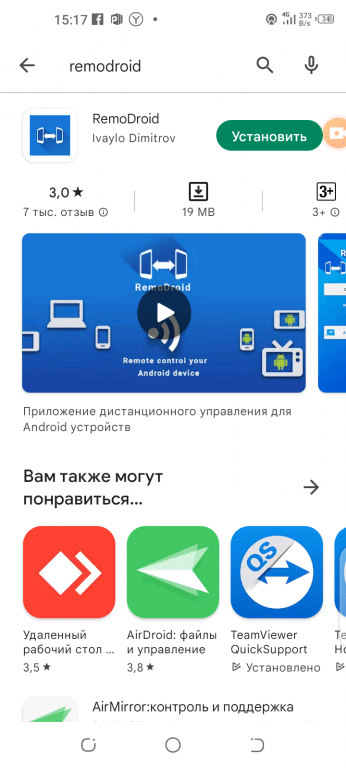
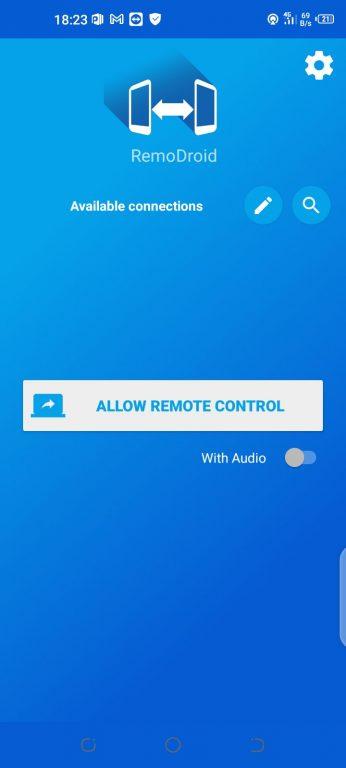
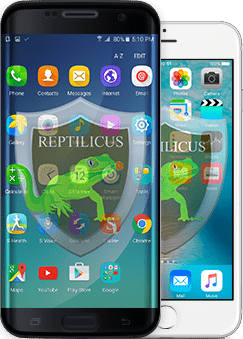
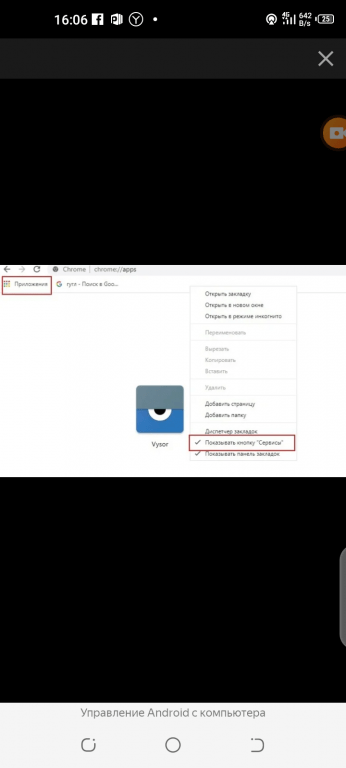
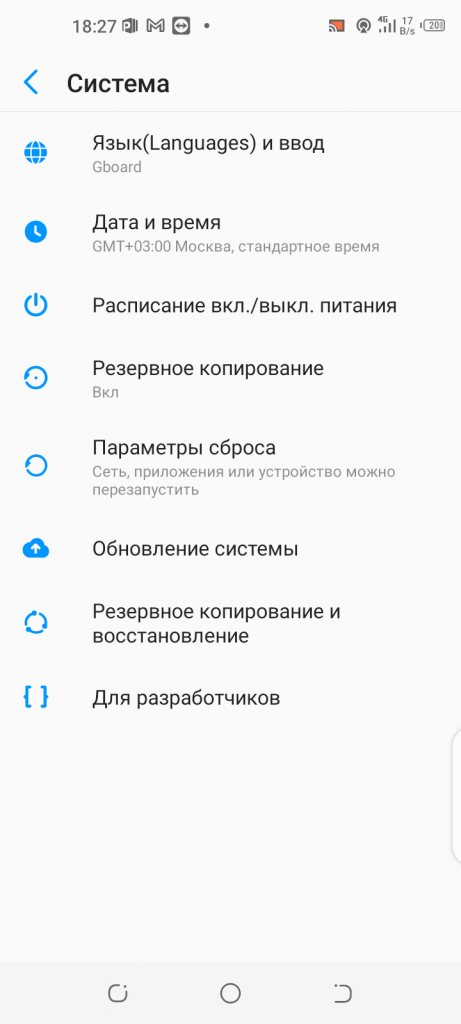
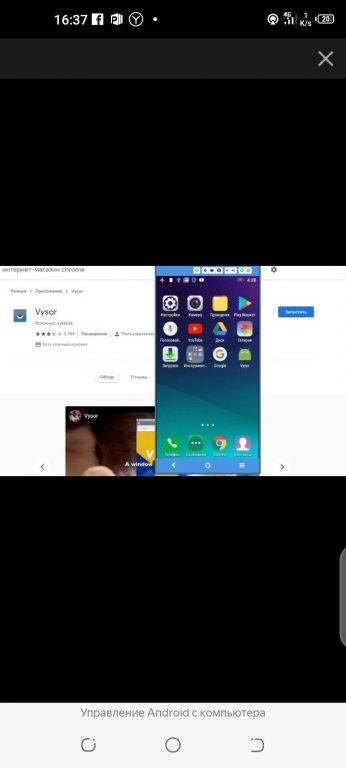
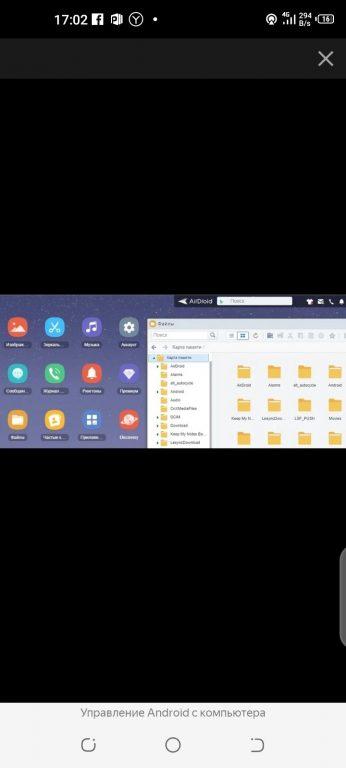












 Как только установка будет завершена, запускаете QuickSupport и предоставляете все права, запрашиваемые системой. Например, на нашем Xiaomi Mi 8 Lite требовалось разрешение на запуск поверх других окон;
Как только установка будет завершена, запускаете QuickSupport и предоставляете все права, запрашиваемые системой. Например, на нашем Xiaomi Mi 8 Lite требовалось разрешение на запуск поверх других окон;










